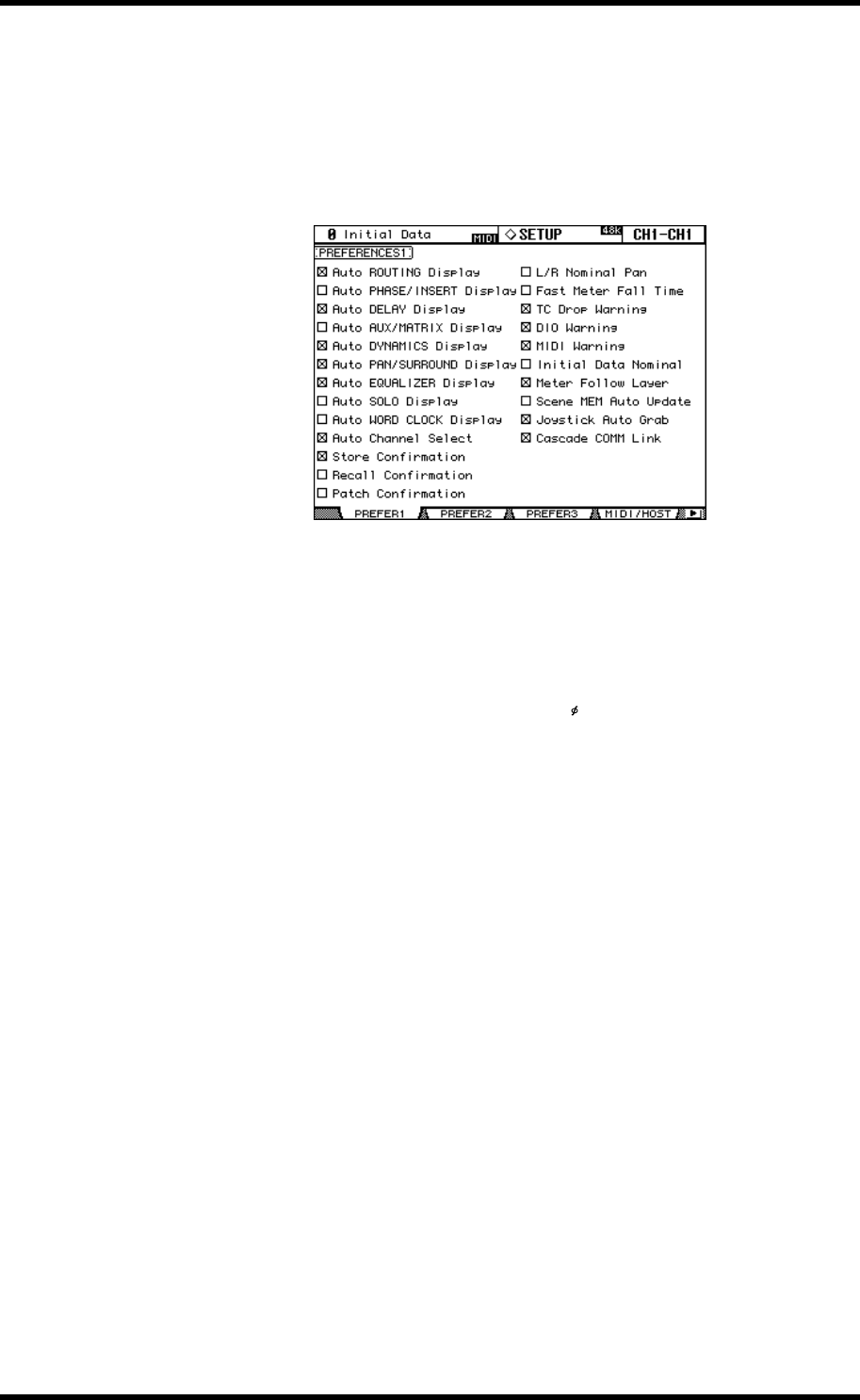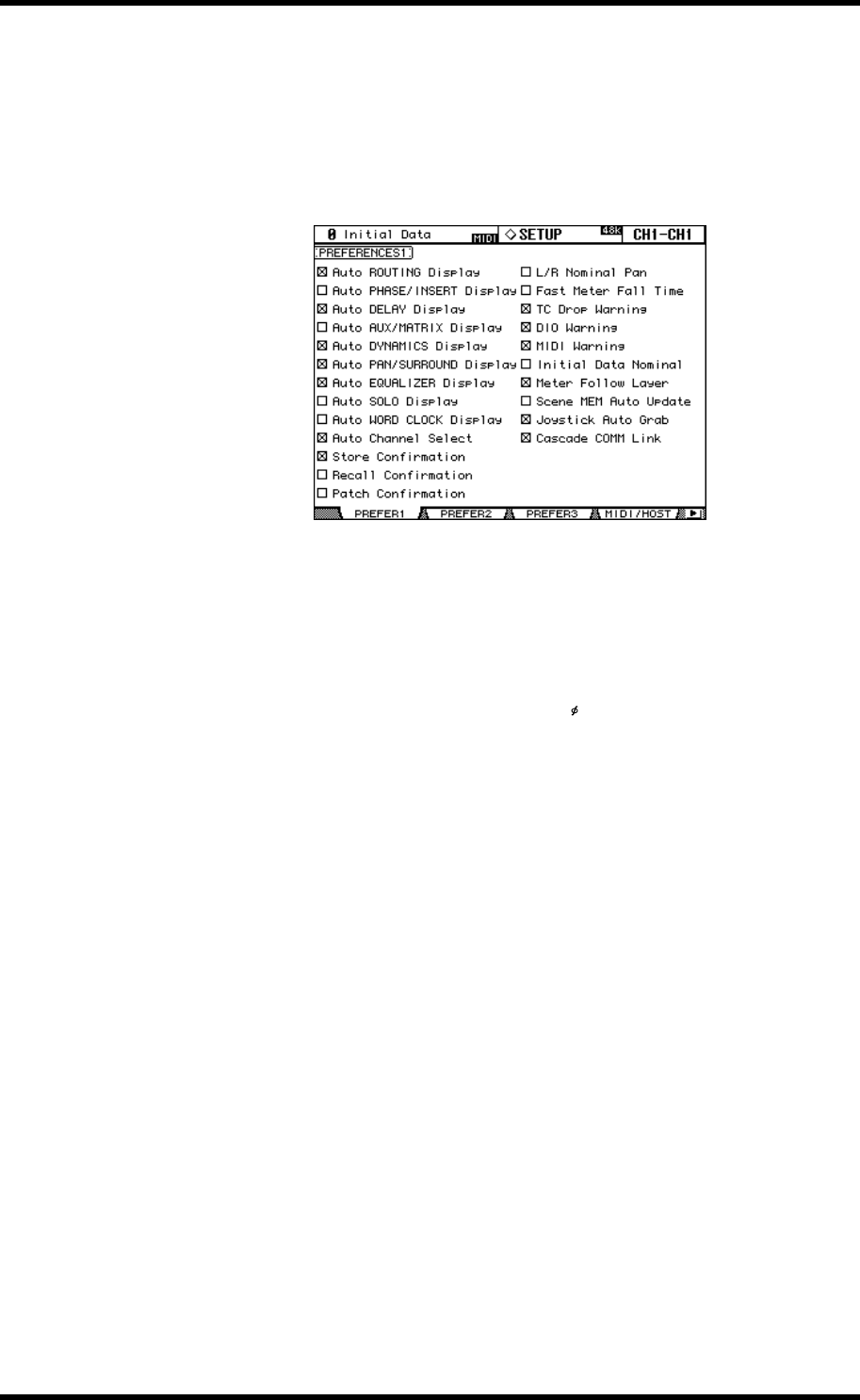
Ajustar preferencias 241
DM2000—Manual de Instrucciones
Ajustar preferencias
Puede personalizar el funcionamiento del DM2000 utilizando las páginas de preferencias.
Preferences 1
1 Utilice el botón DISPLAY ACCESS [SETUP] para localizar la página
Preferences 1.
2 Utilice los botones del cursor o la rueda Parameter para seleccionar las
preferencias, y los botones INC/DEC o el botón [ENTER] para ajustarlos.
Pantalla Auto ROUTING: Si esta preferencia está activada, las páginas Routing
aparecen automáticamente al pulsar un botón de la sección SELECTED CHANNEL
ROUTING (consulte la página 78).
Pantalla Auto PHASE/INSERT: Si esta preferencia está activada, las páginas Phase
aparecen automáticamente al pulsar el botón Phase [ ] de la sección SELECTED
CHANNEL PHASE/INSERT (consulte la página 71), y la página Insert aparece
automáticamente al pulsar el botón SELECTED CHANNEL PHASE/INSERT [INSERT
ON] (consulte la página 115).
Pantalla Auto DELAY: Si esta opción está activada, las páginas Delay aparecen
automáticamente al utilizar un control de la sección SELECTED CHANNEL DELAY
(consulte la página 120).
Pantalla Auto AUX/MATRIX: Si esta preferencia está activada, las páginas Aux View
aparecen automáticamente al utilizar un control SELECTED CHANNEL AUX/MATRIX
SEND habiendo seleccionado un canal de entrada (consulte la página 95), y la página
Matrix View aparece automáticamente al utilizar un control SELECTED CHANNEL
AUX/MATRIX SEND habiendo seleccionado Bus Out, Aux Send, o Stereo Out (consulte la
página 103).
Pantalla Auto DYNAMICS: Si esta preferencia está activada, la página Gate Edit aparece
automáticamente al utilizar un control de compuerta de la sección SELECTED CHANNEL
DYNAMICS (consulte la página 72), y la página Comp Edit aparece automáticamente si
utiliza un control Compressor en la sección SELECTED CHANNEL DYNAMICS (consulte
la página 117).
Pantalla Auto PAN/SURROUND: Si esta preferencia está activada, las páginas Pan
aparecen automáticamente al utilizar un control de la sección SELECTED CHANNEL
PAN/SURROUND (consulte la página 79). De manera similar, si selecciona un modo
Surround Pan distinto a Stereo, aparece automáticamente la página Surround Edit del canal
de entrada al utilizar el Joystick (consulte la página 82).
Pantalla Auto EQUALIZER: Si esta preferencia está activada, la página EQ Edit aparece
automáticamente al utilizar un control de la sección SELECTED CHANNEL EQUALIZER
(consulte la página 113).